Tutorial: Instalar o Azure Stack Edge Pro FPGA
Importante
Os dispositivos FPGA do Azure Stack Edge Pro chegarão ao fim da vida útil em fevereiro de 2024. Se você estiver considerando novas implantações, recomendamos que explore os dispositivos de GPU Azure Stack Edge Pro 2 ou Azure Stack Edge Pro para suas cargas de trabalho.
Este tutorial descreve como instalar um dispositivo físico FPGA do Azure Stack Edge Pro. O procedimento de instalação envolve descompactação, montagem em rack e cabeamento do dispositivo.
A instalação pode levar cerca de duas horas para ser concluída.
Neste tutorial, irá aprender a:
- Desembalar o dispositivo
- Montagem em rack do dispositivo
- Ligar o dispositivo
Pré-requisitos
Os pré-requisitos para instalar um dispositivo físico da seguinte maneira:
Para o recurso Azure Stack Edge
Antes de começar, certifique-se de que:
- Você concluiu todas as etapas em Preparar para implantar o Azure Stack Edge Pro FPGA.
- Você criou um recurso do Azure Stack Edge para implantar seu dispositivo.
- Você gerou a chave de ativação para ativar seu dispositivo com o recurso Azure Stack Edge.
Para o dispositivo físico FPGA do Azure Stack Edge Pro
Antes de implementar um dispositivo:
- Certifique-se de que o dispositivo repousa com segurança sobre uma superfície de trabalho plana, estável e nivelada.
- Verifique se o site onde pretende configurar tem:
Alimentação CA padrão de uma fonte independente
-OU-
Uma unidade de distribuição de energia (PDU) em rack com uma fonte de alimentação ininterrupta (UPS)
Um slot 1U disponível no rack no qual você pretende montar o dispositivo
Para a rede no datacenter
Antes de começar:
Analise os requisitos de rede para implantar o FPGA do Azure Stack Edge Pro e configure a rede do datacenter de acordo com os requisitos. Para obter mais informações, consulte Requisitos de rede FPGA do Azure Stack Edge Pro.
Certifique-se de que a largura de banda mínima da Internet é de 20 Mbps para o funcionamento ideal do dispositivo.
Desembalar o dispositivo
Este dispositivo é enviado numa única caixa. Conclua os passos seguintes para desembalar o dispositivo.
- Coloque a caixa numa superfície plana e uniforme.
- Inspecione a caixa e a espuma de empacotamento para verificar se existem partes esmagadas, cortes, danos causados por água ou quaisquer outros danos óbvios. Se a caixa ou embalagem estiver gravemente danificada, não a abra. Contacte o Suporte da Microsoft para ajudar a avaliar se o dispositivo está funcional.
- Desembale a caixa. Depois de desembalar a caixa, certifique-se de que tem:
- Um único gabinete Dispositivo FPGA Azure Stack Edge Pro
- Dois cabos de alimentação
- Montagem de um kit de trilho
- Um folheto de informações sobre segurança, meio ambiente e regulamentação
Se você não recebeu todos os itens listados aqui, entre em contato com o suporte do Azure Stack Edge Pro FPGA. O próximo passo é montar o seu dispositivo em rack.
Montar o dispositivo em bastidor
O dispositivo deve ser instalado em um rack padrão de 19 polegadas. Use o procedimento a seguir para montar seu dispositivo em rack em um rack padrão de 19 polegadas.
Importante
Os dispositivos FPGA do Azure Stack Edge Pro devem ser montados em rack para operação adequada.
Pré-requisitos
- Antes de começar, leia as instruções de segurança no seu folheto Informações sobre segurança, meio ambiente e regulamentação. Este folheto foi enviado com o dispositivo.
- Comece a instalar os trilhos no espaço alocado mais próximo da parte inferior do gabinete do rack.
- Para a configuração de montagem em trilho com ferramentas:
- Você precisa fornecer oito parafusos: #10-32, #12-24, #M5 ou #M6. O diâmetro da cabeça dos parafusos deve ser inferior a 10 mm (0,4").
- Você precisa de uma chave de fenda de ponta plana.
Identificar o conteúdo do kit de trilhos
Localize os componentes para instalar o conjunto do kit de trilhos:
Dois conjuntos de trilho deslizante A7 Dell ReadyRails II
Duas correias de gancho e laço

Instalar e remover trilhos sem ferramentas (furos quadrados ou racks de orifícios redondos)
Gorjeta
Esta opção é sem ferramentas porque não requer ferramentas para instalar e remover os trilhos nos orifícios quadrados ou redondos não roscados nos racks.
Posicione as extremidades do trilho esquerdo e direito rotuladas FRENTE voltadas para dentro e oriente cada peça final para assentar nos orifícios na parte frontal dos flanges verticais do rack.
Alinhe cada peça final nos orifícios inferior e superior dos espaços U desejados.
Engate a extremidade traseira do trilho até que ele se assente totalmente na flange vertical do rack e a trava encaixe no lugar. Repita estes passos para posicionar e encaixar a peça dianteira na flange vertical do rack.
Para remover os trilhos, puxe o botão de liberação da trava no ponto médio da peça final e desencaixe cada trilho.

Instalar e remover trilhos com ferramentas (racks de furo roscados)
Gorjeta
Esta opção é ferramentada porque requer uma ferramenta (uma chave de fenda de ponta plana) para instalar e remover os trilhos nos orifícios redondos roscados nos racks.
Remova os pinos dos suportes de montagem dianteiros e traseiros usando uma chave de fenda de ponta plana.
Puxe e gire os subconjuntos da trava do trilho para removê-los dos suportes de montagem.
Fixe os trilhos de montagem esquerdo e direito às flanges verticais frontais do rack usando dois pares de parafusos.
Deslize os suportes traseiros esquerdo e direito para a frente contra os flanges verticais traseiros do rack e fixe-os usando dois pares de parafusos.
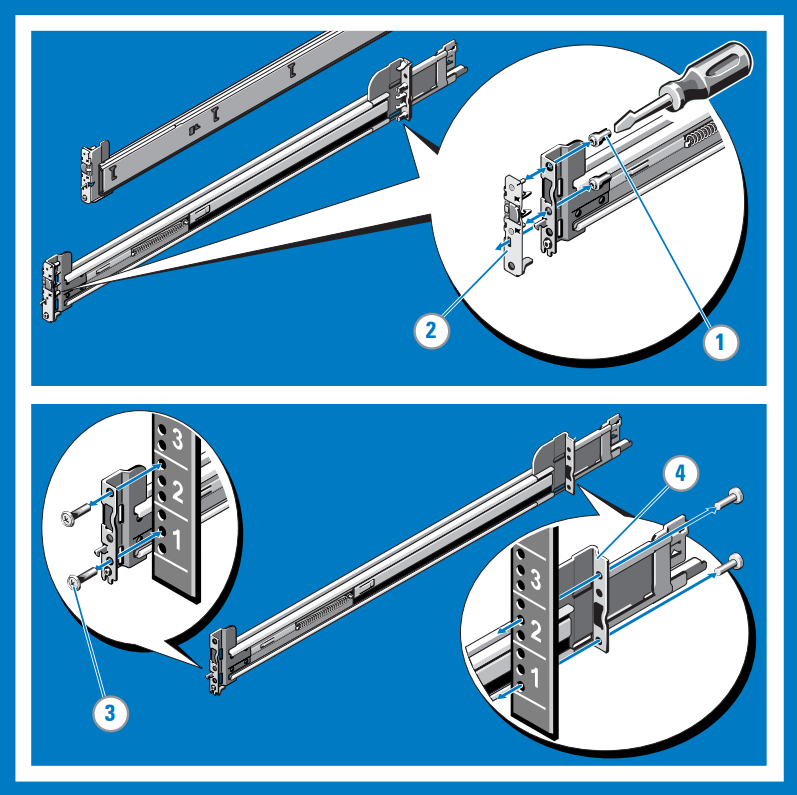
Instale o sistema em um rack
Puxe os trilhos deslizantes internos para fora do rack até que eles travem no lugar.
Localize o suporte do trilho traseiro em cada lado do sistema e baixe-os nos slots J traseiros nos conjuntos deslizantes. Gire o sistema para baixo até que todos os suportes do trilho estejam assentados nos slots J.
Empurre o sistema para dentro até que as alavancas de bloqueio cliquem no lugar.
Pressione os botões de bloqueio de liberação deslizante em ambos os trilhos e deslize o sistema para o rack.
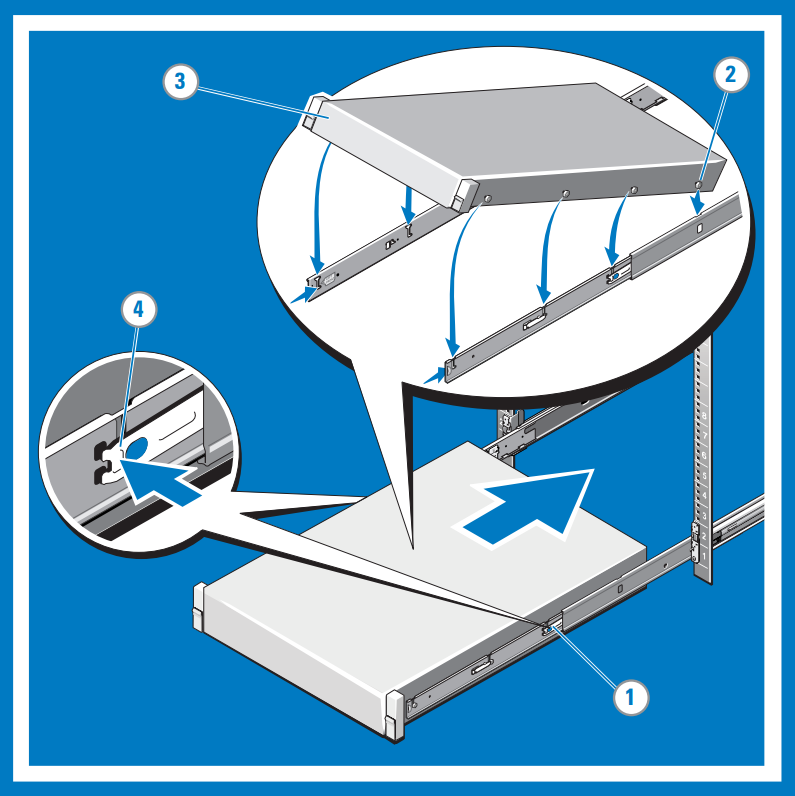
Remova o sistema do rack
Localize as alavancas de bloqueio nas laterais dos trilhos internos.
Desbloqueie cada alavanca girando-a até a posição de liberação.
Segure os lados do sistema com firmeza e puxe-o para a frente até que os suportes do trilho estejam na frente dos slots J. Levante o sistema para cima e para longe do rack e coloque-o em uma superfície nivelada.
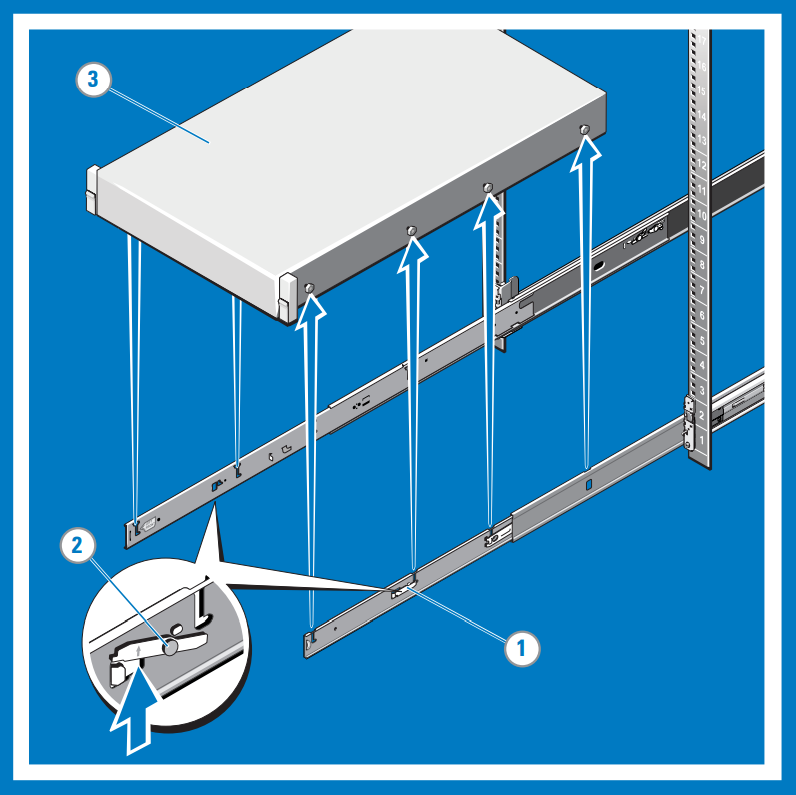
Engatar e soltar a trava de slam
Nota
Para sistemas não equipados com travas de barra, fixe o sistema usando parafusos, conforme descrito na etapa 3 deste procedimento.
De frente para a frente, localize a trava de batida em ambos os lados do sistema.
As travas engatam automaticamente à medida que o sistema é empurrado para dentro do rack e são liberadas puxando as travas.
Para proteger o sistema para envio no rack ou para outros ambientes instáveis, localize o parafuso de montagem rígida sob cada trava e aperte cada parafuso com uma chave de fenda Phillips #2.
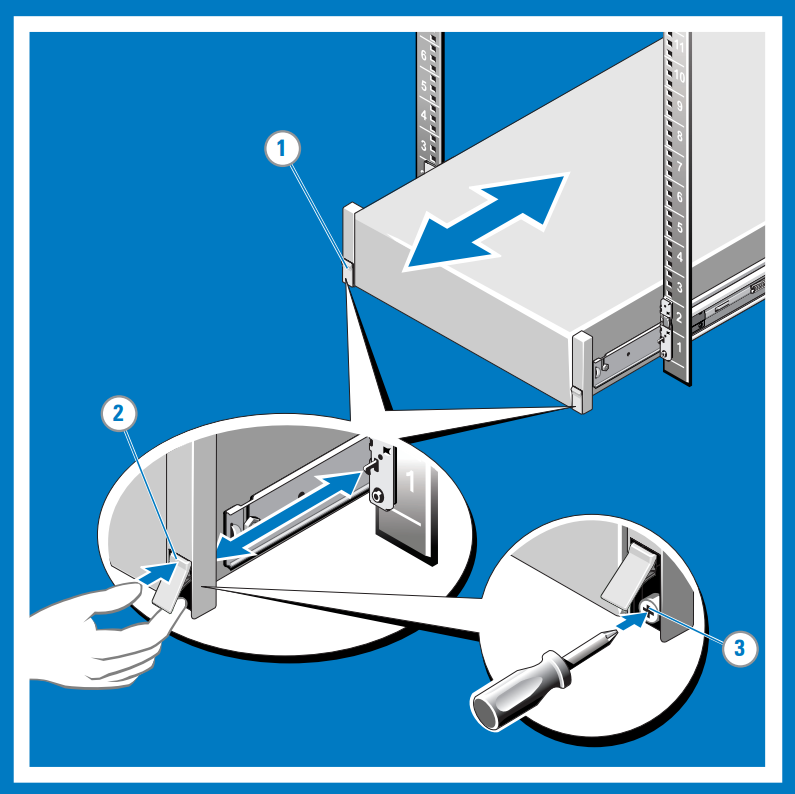
Ligar o dispositivo
Encaminhe os cabos e, em seguida, ligue o dispositivo. Os procedimentos a seguir explicam como conectar seu dispositivo FPGA do Azure Stack Edge Pro para energia e rede.
Antes de começar a cabear o dispositivo, você precisa do seguinte:
- Seu dispositivo físico FPGA do Azure Stack Edge Pro, descompactado e montado em rack.
- Dois cabos de alimentação.
- Pelo menos um cabo de rede de 1 GbE RJ-45 para ligar à interface de gestão. Existem duas interfaces de rede de 1 GbE, uma de gestão e uma de dados, no dispositivo.
- Um cabo de cobre de 25 GbE SFP+ para cada interface de rede de dados a ser configurada. Pelo menos uma interface de rede de dados entre PORTA 2, PORTA 3, PORTA 4, PORTA 5 ou PORTA 6 precisa estar conectada à Internet (com conectividade ao Azure).
- Acesso a duas unidades de distribuição de energia (recomendado).
Nota
- Se você estiver conectando apenas uma interface de rede de dados, recomendamos que use uma interface de rede de 25/10 GbE, como PORTA 3, PORTA 4, PORTA 5 ou PORTA 6 para enviar dados para o Azure.
- Para obter um melhor desempenho e lidar com grandes volumes de dados, considere ligar todas as portas de dados.
- O dispositivo FPGA do Azure Stack Edge Pro deve estar conectado à rede do datacenter para que possa ingerir dados de servidores de fonte de dados.
No seu dispositivo FPGA do Azure Stack Edge Pro:
O painel frontal tem unidades de disco e um botão de energia.
- Existem 10 ranhuras de disco na parte frontal do seu dispositivo.
- O slot 0 tem uma unidade SATA de 240 GB usada como um disco do sistema operacional. O slot 1 está vazio e os slots 2 a 9 são SSDs NVMe usados como discos de dados.
O plano traseiro inclui unidades de fonte de alimentação redundantes (PSUs).
O plano traseiro tem seis interfaces de rede:
- Duas interfaces de 1 Gbps.
- Quatro interfaces de 25 Gbps que também podem servir como interfaces de 10 Gbps.
- Um controlador de gerenciamento de placa base (BMC).
O plano traseiro tem duas placas de rede correspondentes às 6 portas:
- QLogic FastLinQ 41264
- QLogic FastLinQ 41262
Para obter uma lista completa de cabos, switches e transceptores suportados para essas placas de rede, vá para Cavium FastlinQ 41000 Series Interoperability Matrix.
Siga os seguintes passos para ligar o dispositivo à alimentação e à rede.
Identifique as várias portas no plano traseiro do seu dispositivo.
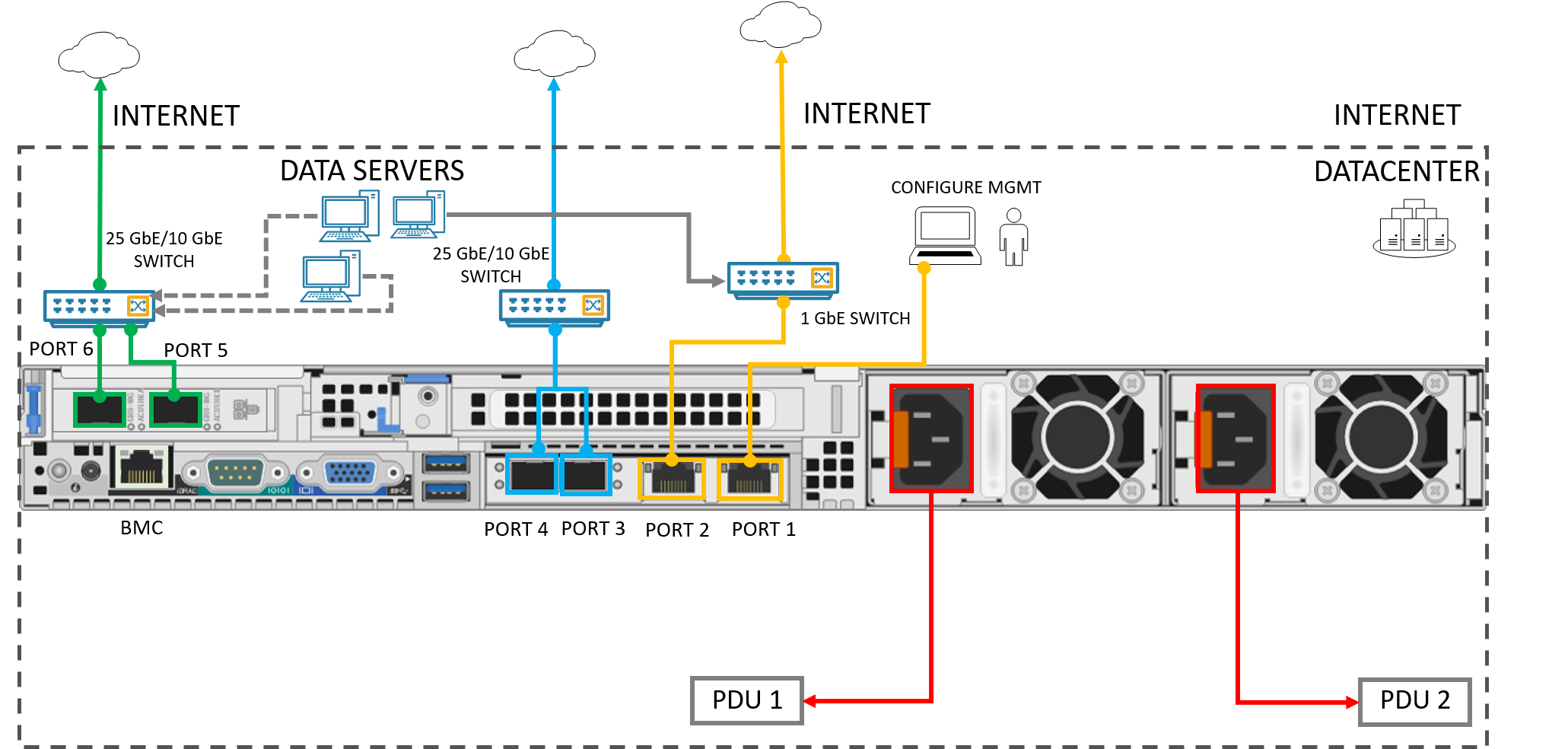
Localize os slots de disco e o botão liga/desliga na parte frontal do dispositivo.

Ligue os cabos de alimentação a cada uma das PSUs no bastidor. Para garantir uma elevada disponibilidade, instale e ligue as PSUs a diferentes fontes de alimentação.
Ligue os cabos de alimentação às unidades de distribuição de energia (PDUs) em bastidor. Certifique-se de que as duas PSUs utilizam fontes de alimentação separadas.
Pressione o botão liga/desliga para ligar o dispositivo.
Conecte a interface de rede de 1 GbE PORTA 1 ao computador usado para configurar o dispositivo físico. A PORTA 1 é a interface de gestão dedicada.
Ligue uma ou mais das PORTAS 2, 3, 4, 5 ou 6 à rede/Internet do datacenter.
- Se ligar a PORTA 2, utilize o cabo de rede RJ-45.
- Para as interfaces de rede 10/25-GbE, use os cabos de cobre SFP+.
Próximos passos
Neste tutorial, você aprendeu sobre os tópicos do Azure Stack Edge Pro FPGA, como como:
- Desembalar o dispositivo
- Montar o dispositivo em bastidor
- Ligar o dispositivo
Avance para o próximo tutorial para aprender a ligar, configurar e ativar o seu dispositivo.